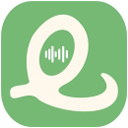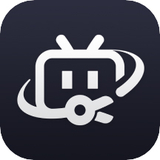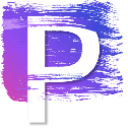- Edge浏览器如何禁用全屏模式 11-21 11:42
- Edge浏览器怎么启用通知请求静音功能 08-19 16:44
- Edge浏览器如何关闭位置访问弹窗 08-18 11:43
- Edge浏览器怎么提高浏览器打开速度 08-18 10:28
- Edge浏览器怎么开启增强型拼写检查功能 08-18 10:05
- Edge浏览器自动翻译不弹出来了怎么办 11-21 11:59
- 谷歌浏览器如何开启flash插件 11-21 11:55
- Everything怎么修改字号 11-21 11:51
Edge浏览器是一款好用的便捷的搜索引擎的工具,很多用户在使用软件的时候,想要直接关闭卡安全代码保存功能,但是不知道如何操作。这里为大家带来详细的教程分享,想了解的小伙伴快一起来看看吧!
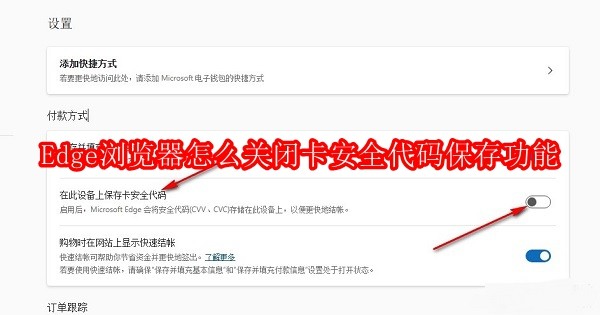
1、双击打开软件,点击右上角的三个点图标。
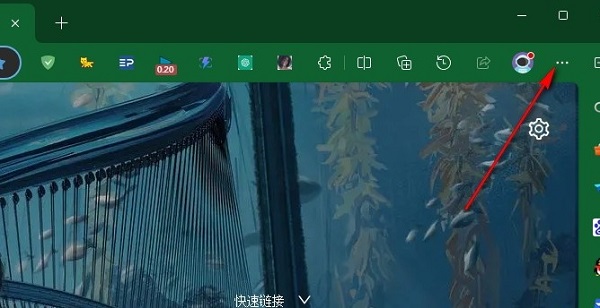
2、随后就会在下方弹出一个选项列表,在这里我们需要点击其中的“设置”。
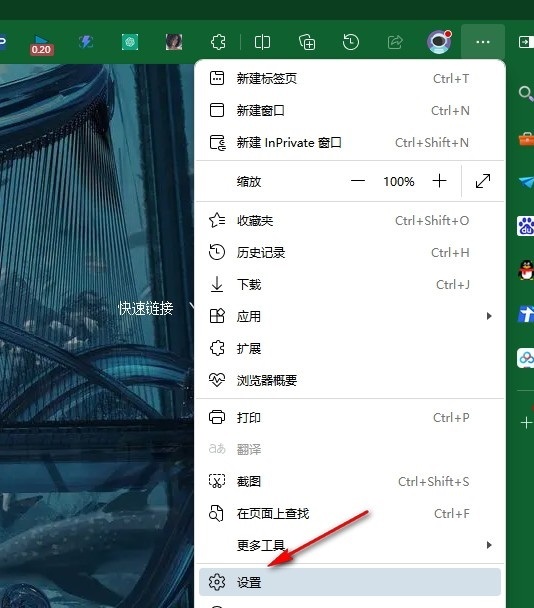
3、进入到“设置”界面之后,点击左侧栏中的“个人资料”选项,找到右侧中的“付款信息”双击打开。
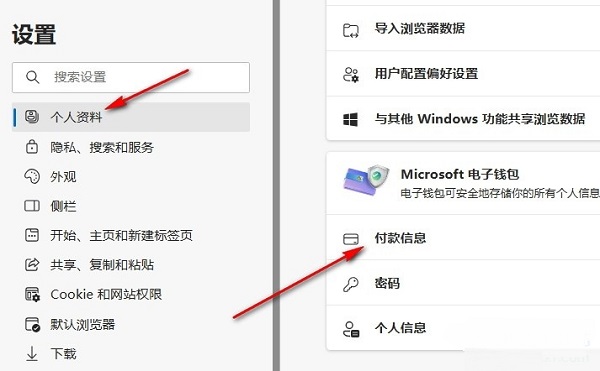
4、然后在打开的窗口中,点击左侧栏中的“设置”。
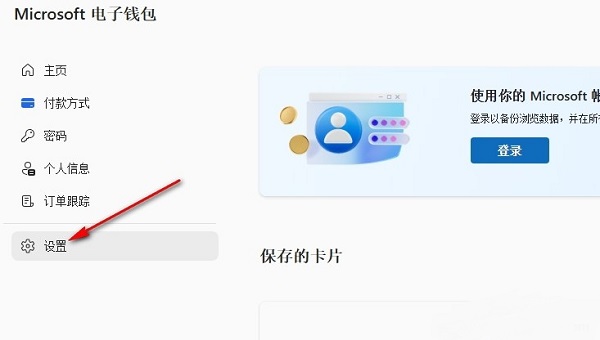
5、最后找到右侧中的“在此设备上保存卡安全代码”,并将其开关按钮关闭就可以了。
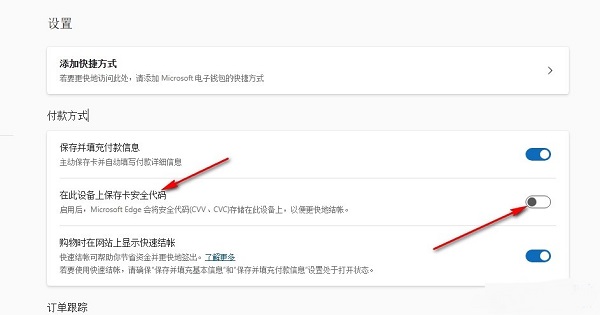
1.23MB / 2025-11-21
30.42MB / 2025-11-21
56.36MB / 2025-11-21
217.25MB / 2025-11-21
29.79MB / 2025-11-21
809.48MB / 2025-11-21
84.55MB / 2025-09-30
248.80MB / 2025-07-09
2.79MB / 2025-10-16
63.90MB / 2025-11-06
1.90MB / 2025-09-07
210.99MB / 2025-06-09
374.16MB / 2025-10-26
京ICP备14006952号-1 京B2-20201630 京网文(2019)3652-335号 沪公网安备 31011202006753号违法和不良信息举报/未成年人举报:legal@3dmgame.com
CopyRight©2003-2018 违法和不良信息举报(021-54473036) All Right Reserved